Πλέγμα συλλογής
Χρησιμοποιήστε ένα πλέγμα συλλογής για να παρουσιάσετε ένα σύνολο εικόνων ταυτόχρονα σε σειρές και στήλες.
- Μεταβείτε στη σελίδα που θέλετε να επεξεργαστείτε και βεβαιωθείτε ότι ο
 έχει οριστεί σε Επεξεργασία.
έχει οριστεί σε Επεξεργασία. - Προσθέστε το συστατικό στοιχείο στη σελίδα. Το συστατικό στοιχείο πλέγματος συλλογής εμφανίζει μια εικόνα κράτησης θέσης μέχρι να επιλέξετε τις εικόνες που θέλετε να χρησιμοποιήσετε.
- Για να προσθέσετε μία ή περισσότερες εικόνες στη συλλογή, κάντε κλικ στο εικονίδιο μενού της συλλογής
 , επιλέξτε Ρυθμίσεις και κάντε κλικ στην επιλογή Εικόνες στην καρτέλα Γενικά.
, επιλέξτε Ρυθμίσεις και κάντε κλικ στην επιλογή Εικόνες στην καρτέλα Γενικά. - Κάντε κλικ στην επιλογή Προσθήκη εικόνων.
- Επιλέξτε μία ή περισσότερες εικόνες.
Σημείωση:
Το παράθυρο εμφανίζει όλα τα διαθέσιμα αρχεία. Πρέπει να επιλέξετε τον κατάλληλο τύπο αρχείου για το συγκεκριμένο περιβάλλον. Για παράδειγμα, εάν επιλέξετε ένα αρχείο εικόνας, θα πρέπει να επιλέξετε ένα αρχείο με μια έγκυρη μορφή εικόνας (GIF, JPG, JPEG, PNG ή SVG).- Εντοπίστε και επιλέξτε τις εικόνες που θέλετε να χρησιμοποιήσετε.
Εάν δεν βλέπετε κανέναν ψηφιακό πόρο, κάντε κλικ στην επιλογή
 και αλλάξτε το φίλτρο της συλλογής σε "Όλα".
και αλλάξτε το φίλτρο της συλλογής σε "Όλα". - Αν έχετε επιλέξει μια εικόνα από έναν φάκελο εγγράφων, μπορείτε να δημιουργήσετε έναν δεσμό προς το αρχείο αντί να το αντιγράψετε στην τοποθεσία. Για να δημιουργήσετε έναν δεσμό για το αρχείο, επιλέξτε Χρήση αναφοράς στο αρχικό αρχείο αντί για αντιγραφή του αρχείου στην τοποθεσία. Αν δεν ορίσετε αυτήν την επιλογή, ένα αντίγραφο του αρχείου αποθηκεύεται με την τοποθεσία και αναφέρεται από εκεί. Με τη σύνδεση στο αρχικό αρχείο αποφεύγετε τη δημιουργία διπλότυπου περιεχομένου. Ο δεσμός επιτρέπει στους επισκέπτες της τοποθεσίας να προβάλλουν το περιεχόμενο ακόμη και αν τα δικαιώματα στο αρχείο αλλάξουν ή περιορίζουν με οποιονδήποτε άλλο τρόπο την προβολή.
- Κάντε κλικ στο κουμπί OK.
- Αν έχετε επιλέξει έναν ψηφιακό πόρο, μπορείτε να επιλέξετε μια συγκεκριμένη απόδοση. Αν δεν επιλέξετε μια απόδοση, θα χρησιμοποιηθεί το αρχικό μέγεθος. Αν θέλετε να δημοσιευτεί η τελευταία έκδοση του πόρου όταν δημοσιευτεί η τοποθεσία, επιλέξτε "Χρήση τελευταίας έκδοσης του πόρου".
Οι επιλεγμένες εικόνες προστίθενται στη λίστα εικόνων. Κάντε μεταφορά και απόθεση των εικόνων για να αλλάξετε τη σειρά τους στη λίστα (και στο πλέγμα). Ο προεπιλεγμένος τίτλος κάθε εικόνας είναι το όνομα αρχείου χωρίς την επέκταση. - Εντοπίστε και επιλέξτε τις εικόνες που θέλετε να χρησιμοποιήσετε.
- Για να αλλάξετε τον τίτλο, την περιγραφή ή άλλες επιλογές για μια συγκεκριμένη εικόνα, κάντε κλικ στην εικόνα στη λίστα και πραγματοποιήστε την αλλαγή.
Μπορείτε επίσης να συσχετίσετε έναν δεσμό ή άλλες ενέργειες με μια εικόνα στη συλλογή:
- Στο παράθυρο "Ρυθμίσεις" μιας συγκεκριμένης εικόνας, κάντε κλικ στο πεδίο "Δεσμός".
- Κάντε μία από τις ακόλουθες επιλογές:
-
Κανένας δεσμός: Δεν εκτελείται καμία ενέργεια όταν ο χρήστης κάνει κλικ στην εικόνα.
-
Ιστοσελίδα: Καθορίστε μια πλήρη διεύθυνση τοποθεσίας προς μια εξωτερική σελίδα ή τοποθεσία και επιλέξτε πού θέλετε να ανοίγει ο δεσμός.
-
Σελίδα τοποθεσίας: Χρησιμοποιήστε το εργαλείο επιλογής σελίδων για να επιλέξετε μια σελίδα στην τρέχουσα τοποθεσία και έπειτα επιλέξτε πού θέλετε να ανοίγει ο δεσμός. Μπορείτε να καθορίσετε επιπλέον παραμέτρους διεύθυνσης τοποθεσίας με τη μορφή key1=value1&key2=value2. Υποστηρίζονται κενές τιμές, για παράδειγμα, key1=&key2=value2. Μπορείτε επίσης να ορίσετε μια αγκύρωση διεύθυνσης τοποθεσίας, αλλά πρέπει να προσθέσετε μια ειδική διάταξη ενότητας Αγκύρωσης στο σημείο της σελίδας τοποθεσίας προορισμού όπου θέλετε να επιλύεται ο δεσμός αγκύρωσης και να καθορίσετε το ίδιο όνομα αγκύρωσης στις ρυθμίσεις διάταξης που χρησιμοποιήσατε κατά τον ορισμό της ενέργειας εναύσματος.
Σημείωση:
Η διάταξη ενότητας Αγκύρωσης που απαιτείται για τη χρήση αγκυρώσεων διεύθυνσης τοποθεσίας διανέμεται στο OCE Toolkit. Για πληροφορίες για το πώς να αποκτήσετε το toolkit, βλ. Προγραμματισμός με το OCE Toolkit -
Λήψη αρχείου: Κάντε λήψη ενός επιλεγμένου αρχείου από το χώρο αποθήκευσης. Επιλέξτε ένα αρχείο.
Αν επιλέξετε έναν ψηφιακό πόρο, μπορείτε να επιλέξετε μια συγκεκριμένη απόδοση. Αν δεν επιλέξετε μια απόδοση, θα χρησιμοποιηθεί το αρχικό μέγεθος. Αν θέλετε να δημοσιευτεί η τελευταία έκδοση του πόρου όταν δημοσιευτεί η τοποθεσία, επιλέξτε "Χρήση τελευταίας έκδοσης του πόρου". Εάν δεν ενεργοποιήσετε την επιλογή Χρησιμοποιήστε την πιο πρόσφατη έκδοση του πόρου, τότε χρησιμοποιείται η πιο πρόσφατη δημοσιευμένη έκδοση αντί για την πιο πρόσφατη πρόχειρη έκδοση, εάν υπάρχει.
-
Στοιχείο περιεχομένου: Επιλέξτε ένα στοιχείο περιεχομένου από ένα συσχετισμένο αποθετήριο πόρων, επιλέξτε τη σελίδα λεπτομερειών που θέλετε να εμφανίζεται και στοχεύστε τη σελίδα για άνοιγμα στο ίδιο ή σε νέο παράθυρο.
-
Ηλεκτρονικό ταχυδρομείο: Καθορίστε μια έγκυρη διεύθυνση ηλεκτρονικού ταχυδρομείου και, προαιρετικά, ένα θέμα. Το μήνυμα που δημιουργείται ανοίγει και αποστέλλεται μέσω του προεπιλεγμένου client ηλεκτρονικού ταχυδρομείου.
-
Προεπισκόπηση εικόνας: Η επιλεγμένη εικόνα θα εμφανίζεται ως επικάλυψη στη σελίδα.
-
Χάρτης: Εισαγάγετε μια έγκυρη διεύθυνση ηλεκτρονικού ταχυδρομείου ή συντεταγμένες και επιλέξτε πού θέλετε να ανοίγει ο χάρτης σε προγράμματα περιήγησης για υπολογιστές και κινητές συσκευές.
-
Τηλεφωνική κλήση: Εισαγάγετε έναν έγκυρο αριθμό τηλεφώνου.
-
- Κάντε κλικ στην επιλογή Πίσω για να επιστρέψετε στο παράθυρο ρυθμίσεων της εικόνας. Κάντε ξανά κλικ στην επιλογή Πίσω για να επιστρέψετε στη λίστα εικόνων και να επιλέξετε μια άλλη εικόνα για ενημέρωση.
- Όταν τελειώσετε με την ενημέρωση μεμονωμένων εικόνων, κάντε κλικ στην επιλογή Πίσω για να καθορίσετε επιλογές της συλλογής.
- Χρησιμοποιήστε την επιλογή Διάταξη για να ταξινομήσετε τις εικόνες σε ένα πλέγμα.
- Τοιχοποιία
- Στήλες
- Προσαρμοσμένη
Κάθε μια από αυτές τις επιλογές περιγράφεται στα ακόλουθα βήματα. - Επιλέξτε τη διάταξη Τοιχοποιία για αυτόματη ταξινόμηση των εικόνων σε σειρές στο διαθέσιμο χώρο.
Οι σειρές που δημιουργούνται έχουν ομοιόμορφο ύψος αλλά δεν διαθέτουν καθορισμένες στήλες.
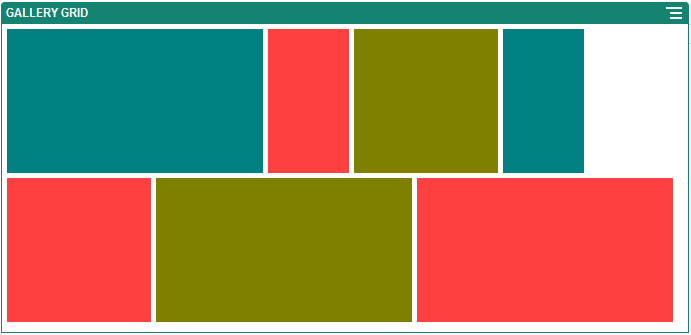
Περιγραφή της απεικόνισης ''GUID-4CAF671A-F931-4177-BB92-E5F082663996-default.png''- Καθορίστε την επιλογή Ύψος για να προσαρμόσετε αναλογικά σε εικονοστοιχεία το μέγεθος όλων των εικόνων στο καθορισμένο ύψος.
- Καθορίστε την επιλογή Διάστημα εικόνων για να αυξήσετε ή να μειώσετε την απόσταση μεταξύ των εικόνων στη σειρά.
- Επιλέξτε τη διάταξη Στήλη για να ταξινομήσετε τις εικόνες σε σειρές και στήλες.
- Επιλέξτε μια Κλιμάκωση για να προσαρμόσετε την προβολή των εικόνων στο πλέγμα:
-
Περικοπή: Η μικρότερη από τις δύο διαστάσεις (πλάτος ή ύψος) προσαρμόζεται στο διαθέσιμο χώρο και η μεγαλύτερη διάσταση περικόπτεται για να αποτραπεί η επέκταση της εικόνας.
- Προσαρμογή: Κάθε εικόνα προσαρμόζεται ώστε να χωράει ολόκληρη στο διαθέσιμο χώρο χωρίς να παραμορφώνεται.
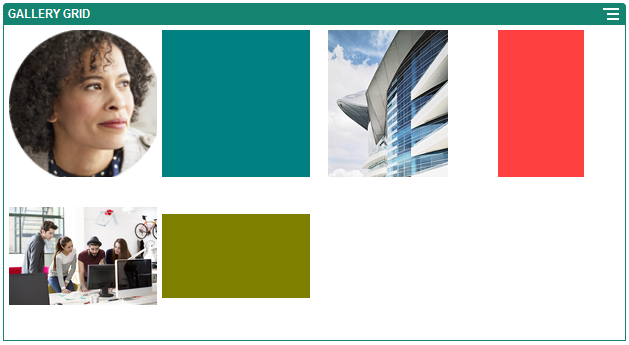
Περιγραφή της απεικόνισης ''GUID-4AB0B5DD-89B4-492D-A968-45482B3953CE-default.png''
Αυτό είναι το ίδιο πλέγμα με τις εικόνες μετά από την περικοπή:
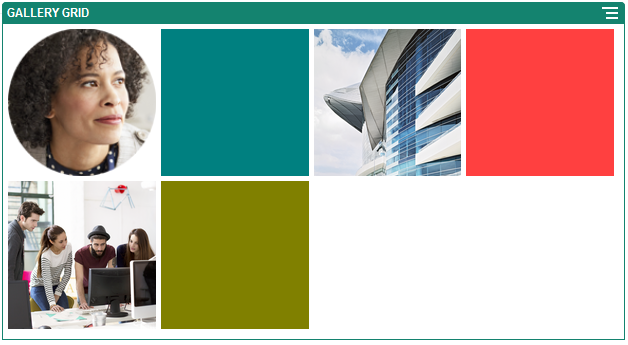
Περιγραφή της απεικόνισης ''GUID-3B1C55AE-E995-41C4-A9D9-F52FA75FF7E3-default.png'' -
- Καθορίστε έναν Λόγο διαστάσεων για να προσδιορίσετε το σχήμα των κελιών στο πλέγμα.
-
Τετράγωνο: Λόγος διαστάσεων 1:1.
-
Με οριζόντιο προσανατολισμό: Λόγος διαστάσεων 16:9.
- Με κατακόρυφο προσανατολισμό: Λόγος διαστάσεων 9:16.
-
Προσαρμοσμένος: Καθορίστε τις δικές σας αριθμητικές τιμές για το λόγο διαστάσεων.
-
- Καθορίστε τον αριθμό των στηλών.
Το πλέγμα προσαρμόζεται αυτόματα για να δημιουργήσει στήλες ίσου πλάτους.
- Καθορίστε την επιλογή Διάστημα εικόνων για να αυξήσετε ή να μειώσετε την απόσταση μεταξύ των εικόνων στις σειρές και τις στήλες.
- Επιλέξτε μια Κλιμάκωση για να προσαρμόσετε την προβολή των εικόνων στο πλέγμα:
- Επιλέξτε τη διάταξη Προσαρμοσμένη για να ταξινομήσετε τις εικόνες σε σειρές και στήλες βάσει του μεγέθους και του πλάτους εικόνας που θα ορίσετε εσείς.
- Επιλέξτε μια Κλιμάκωση για να προσαρμόσετε την προβολή των εικόνων στο πλέγμα:
-
Περικοπή: Η μικρότερη από τις δύο διαστάσεις (πλάτος ή ύψος) προσαρμόζεται στο διαθέσιμο χώρο και η μεγαλύτερη διάσταση περικόπτεται για να αποτραπεί η επέκταση της εικόνας.
- Προσαρμογή: Κάθε εικόνα προσαρμόζεται ώστε να χωράει ολόκληρη στο διαθέσιμο χώρο χωρίς να παραμορφώνεται.
-
- Καθορίστε τις επιλογές Ύψος εικόνας και Πλάτος εικόνας για να προσδιορίσετε το σχήμα των κελιών στο πλέγμα.
Το πλέγμα προσαρμόζεται αυτόματα για να δημιουργήσει κελιά στις διαστάσεις που ορίσατε.
- Καθορίστε την επιλογή Διάστημα εικόνων για να αυξήσετε ή να μειώσετε την απόσταση μεταξύ των εικόνων στις σειρές και τις στήλες.
- Επιλέξτε μια Κλιμάκωση για να προσαρμόσετε την προβολή των εικόνων στο πλέγμα:
- Καθορίστε τις επιλογές Στοίχιση, Πλάτος και Διάστημα για να τοποθετήσετε το πλέγμα στην υποδοχή.
Χρησιμοποιήστε την επιλογή Πλάτος για να καθορίσετε σε εικονοστοιχεία το πλάτος της συλλογής στην υποδοχή. Κάντε κλικ σε μια επιλογή στοίχισης εκτός της επιλογής Γέμισμα για να καθορίσετε το πλάτος. Όταν ορίσετε το πλάτος, μπορείτε να χρησιμοποιήσετε την επιλογή Γέμισμα για να επεκτείνετε την εικόνα στο καθορισμένο πλάτος.